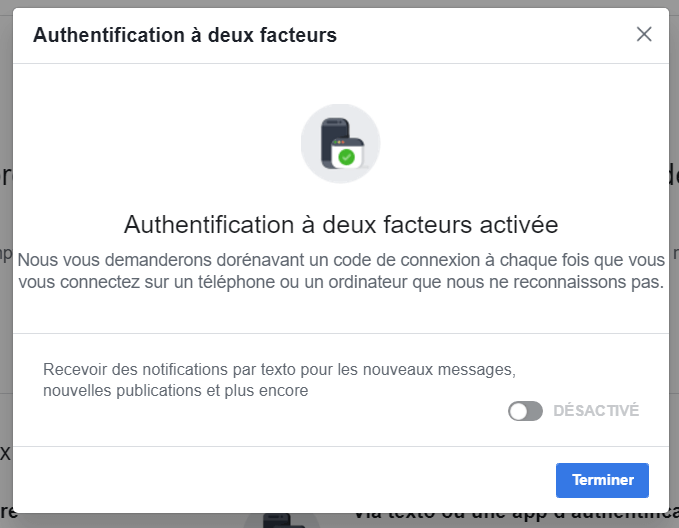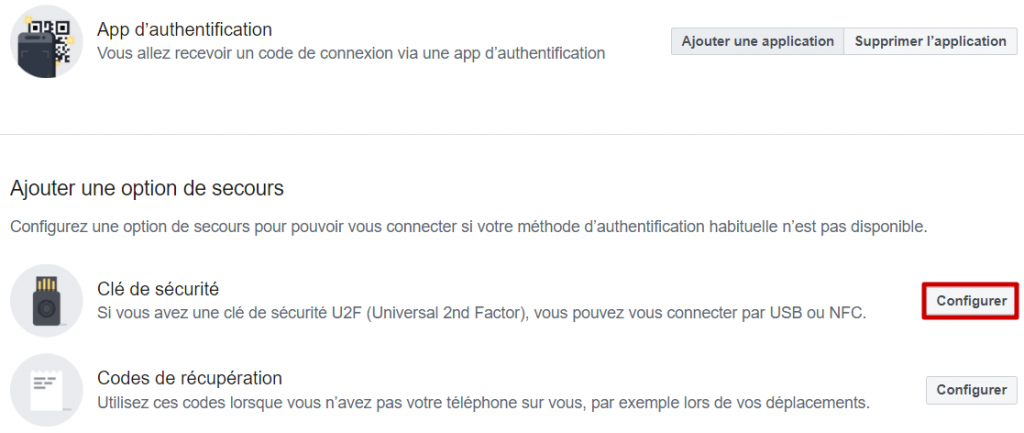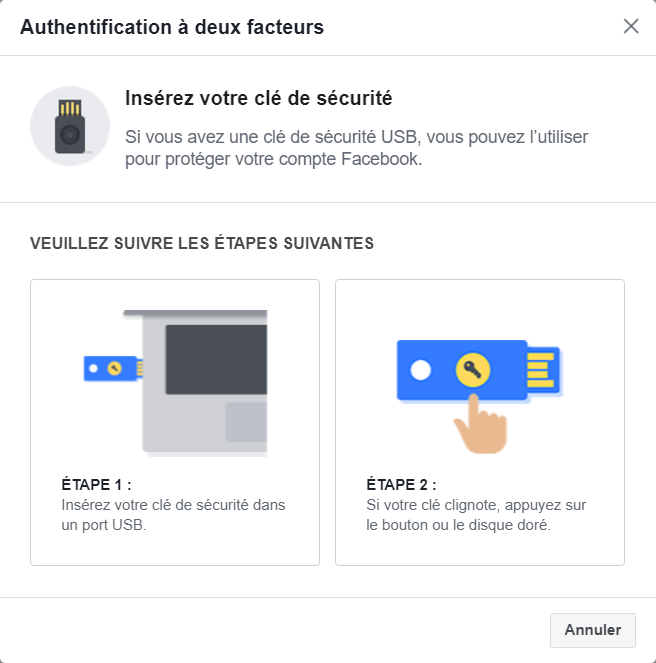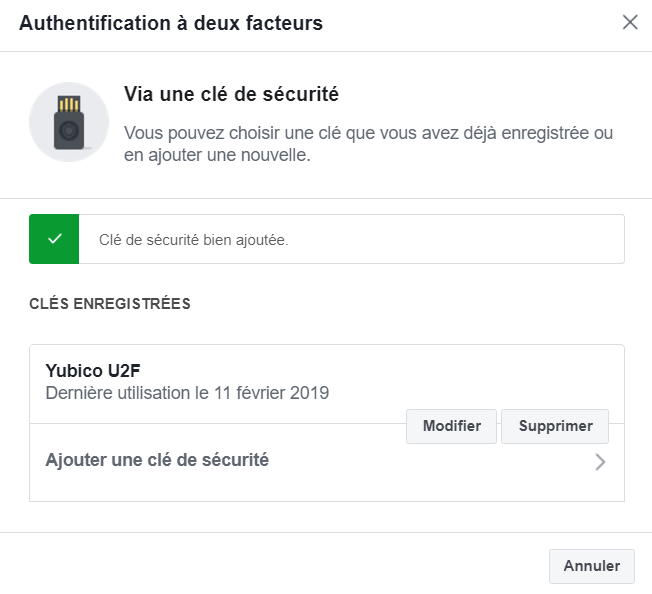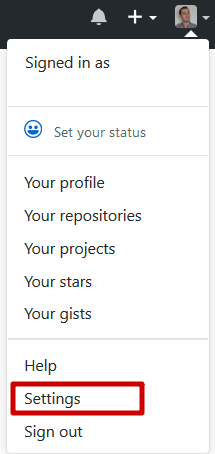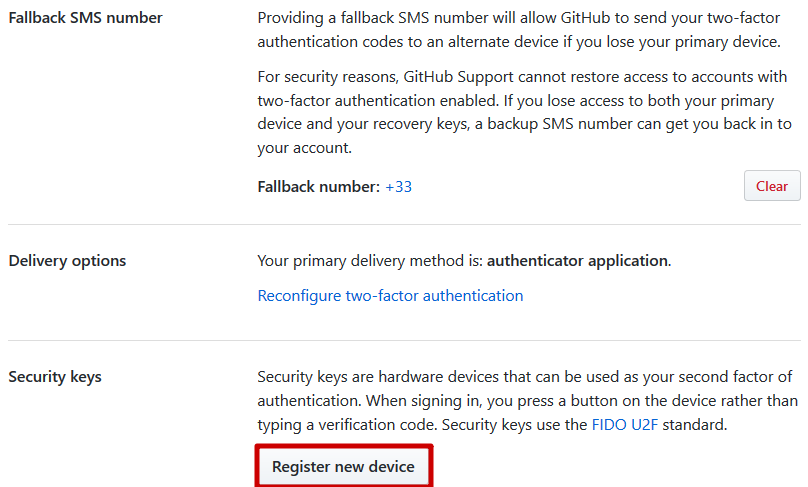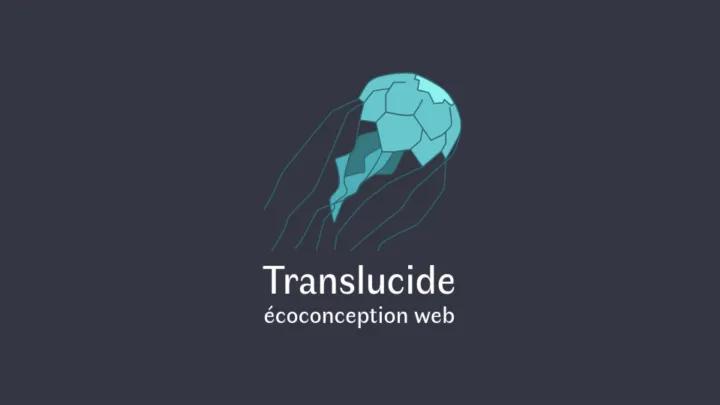YubiKey : Sécurisation de Facebook & GitHub en quelques clics
Dans cet article, je vous propose de continuer à activer la double authentification avec la YubiKey sur d’autres services que vous avez sûrement l’habitude d’utiliser.
Sécurisation de Facebook avec une YubiKey
Facebook subi les effets de plusieurs failles ces derniers temps. Je ne vous referai pas la liste des articles de presse décrivant ces problèmes ; une petite recherche sur Internet suffira. Donc si vous avez envie de mieux sécuriser vos comptes, je vous invite évidemment à le faire aussi sur Facebook.
Rendez-vous dans les paramètres de votre compte, dans la rubrique Sécurité et connexion.

Faites défiler la page et cherchez la rubrique Authentification à deux facteurs. Puis cliquez sur le bouton Modifier. Vous obtiendrez cette page :
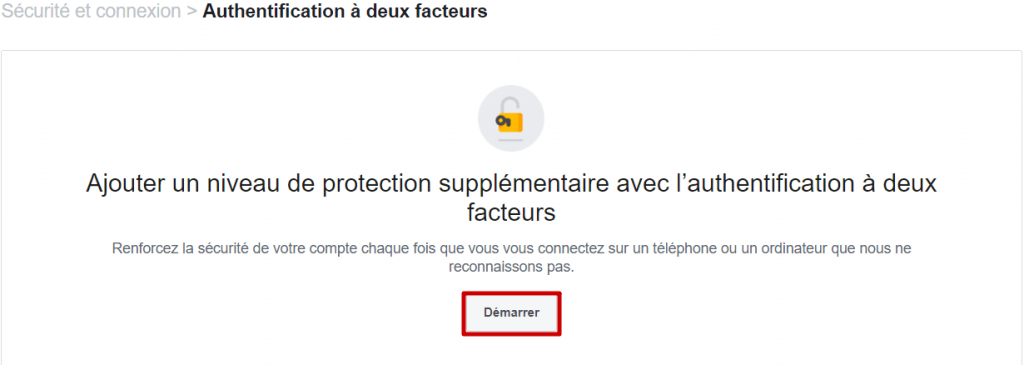
Cliquez sur le bouton Démarrer.
Une pop-up s’ouvre : elle vous informe que l’authentification à deux facteurs à été activée, et qu’il faut maintenant la paramétrer. Cliquez sur le bouton Terminer.
Descendez un peu plus bas dans la page pour trouver la partie Ajouter une option de secours. Cliquez sur le bouton Configurer de la ligne Clé de sécurité.
C’est le même processus que pour un compte Google. Vous devez insérer la YubiKey (si ce n’est déjà fait), puis attendre que le disque doré clignote. A présent, appuyez dessus.
Pour terminer Facebook vous informe que la clé a bien été enregistrée sur votre compte. Maintenant, lorsque vous vous reconnecterez, Facebook vous demandera à nouveau d’appuyer sur le disque doré pour valider l’authentification (tout comme Google).
Sécurisation du compte GitHub
Connectez-vous à votre compte GitHub. Ensuite, cliquez sur votre avatar en haut à droite. Vous obtiendrez la liste suivante :
Cliquez sur le bouton Settings. Une nouvelle page s’ouvre ; un menu sur la gauche regroupe plusieurs catégories d’options.

Cliquez sur la rubrique Security à gauche de l’image. Puis sur la partie droite, cliquez sur le bouton Add de la ligne Security keys.
Un sous menu s’ouvre : cliquez sur le bouton Register new device. Vous allez voir, c’est la même procédure que pour Facebook.
Conclusion
Maintenant vous avez une petite idée de la manière de paramétrer une clé YubiKey sur des services l’intégrant au maximum avec le protocole FIDO U2F. Si la clé vous intéresse, vous pouvez l’acheter en suivant ces liens :
- La clé YubiKey 5 NFC en USB-A (celle que j’utilise) à 55€
- Idem en USB-C à 60€
- La clé YubiKey 5 Nano en USB-A à 60€
- Idem en USB-C à 65€
Le nouvel article publié montre comment utiliser les autres protocoles.